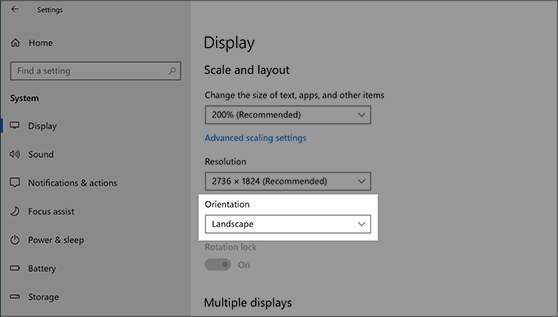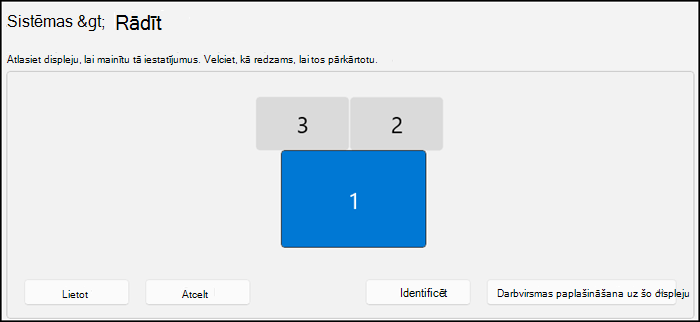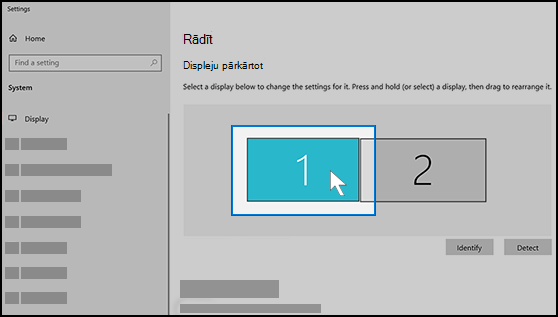Ja pirms darba sākšanas datoram ir pievienoti ārējie displeji, izvēlieties displeju, ko vēlaties mainīt.
-
Atlasiet > Iestatījumi > Sistēma, > Displejs un apskatiet sadaļu, kurā redzami displeji.
-
Atlasiet displeju, ko vēlaties mainīt. Pēc tam izpildiet tālāk sniegtos norādījumus.
Teksta un programmu lieluma maiņa programmā Windows 11
-
Palikt vai atvērt displeja iestatījumus .Atvērt displeja iestatījumus
-
Ritiniet līdz izkārtojumam & mērogot.
-
Atlasiet Mērogs, pēc tam atlasiet opciju. Parasti labākā izvēle ir tā, kas atzīmēta ar (Iesakām).
Attēlojuma izšķirtspējas maiņa
-
Palikt vai atvērt displeja iestatījumus .Atvērt displeja iestatījumus
-
Rindā Parādīšanas izšķirtspēja atlasiet sarakstu un izvēlieties opciju. Parasti vislabāk ir pieturēties ar atzīmēto (ieteicams). Monitori var atbalstīt izšķirtspēju, kas ir zemāka nekā to standarta izšķirtspēja, tomēr tad teksts neizskatās pietiekami ass un attēlojums var būt mazs, centrēts ekrānā, ar melnām malām vai izstiepts.
Piezīme.: Ja ekrāna izšķirtspējā ir redzamas neparedzētas izmaiņas, iespējams, jāatjaunina grafikas draiveris. Lai skatītu un instalētu pieejamos atjauninājumus, > Sākums > Windows Update > Pārbaudīt, vai nav atjauninājumu.
Attēlojuma orientācijas maiņa
Atlasiet pogu Sākums un pēc tam ierakstiet iestatījumi. Atlasiet > iestatījumi>Iestatījumu attēlojums un nolaižamajā sarakstā blakus vienumam Rādīt orientāciju izvēlieties ekrāna orientāciju.
Windows ieteiks orientāciju jūsu ekrānam. Ja maināt monitora orientāciju, jums būs jāpagriež ekrāns arī fiziski. Piemēram, jums būs jāpagriež ārējais displejs, lai to izmantotu portreta nevis ainavas režīmā.
Atbalsta Windows 10 beigsies 2025. gada oktobrī
Pēc 2025. gada 14. oktobra Microsoft vairs nenodrošinās bezmaksas programmatūras atjauninājumus no Windows Update, tehniskās palīdzības vai drošības labojumiem Windows 10. Jūsu dators joprojām darbosies, bet mēs iesakām pāriet uz Windows 11.
Ja pirms darba sākšanas datoram ir pievienoti ārējie displeji, izvēlieties displeju, ko vēlaties mainīt.
-
Atlasiet > iestatījumi > Sistēmas > attēlojums un skatiet sadaļu Attēlojumu pārkārtot.
-
Atlasiet displeju, ko vēlaties mainīt. Pēc tam izpildiet tālāk sniegtos norādījumus.
Teksta un programmu lieluma maiņa programmā Windows 10
-
Palikt vai atvērt displeja iestatījumus . Atvērt displeja iestatījumus
-
Ritiniet līdz Mērogs un izkārtojums.
-
Atlasiet opciju sadaļā Mainīt teksta, programmu un citu vienumu lielumu. Parasti labākā izvēle ir tā, kas atzīmēta ar (Iesakām).
Mainīt ekrāna izšķirtspēju
-
Palikt vai atvērt displeja iestatījumus . Atvērt displeja iestatījumus
-
Ritiniet līdz Mērogs un izkārtojums.
-
Atrodiet attēlojuma izšķirtspēju un pēc tam izvēlieties opciju. Parasti vislabāk ir pieturēties ar atzīmēto (ieteicams). Monitori var atbalstīt izšķirtspēju, kas ir zemāka nekā to standarta izšķirtspēja, tomēr tad teksts neizskatās pietiekami ass un attēlojums var būt mazs, centrēts ekrānā, ar melnām malām vai izstiepts.
Piezīme.: Ja ekrāna izšķirtspējā ir redzamas neparedzētas izmaiņas, iespējams, jāatjaunina grafikas draiveris. Lai skatītu un instalētu pieejamos atjauninājumus, atlasiet > Iestatījumi un > atjaunināšanas & drošības > Windows Update.
Attēlojuma orientācijas maiņa
Atlasiet > iestatījumi > System > Display un nolaižamajā sarakstā izvēlieties ekrāna orientāciju orientācijas orientācija.